Быстродействие в синтетических тестах – Как понимать результаты синтетических тестов?
Как понимать результаты синтетических тестов?

Спор «За и против» так называемых синтетических тестов стар, как мир. Или, по крайней мере, как сами синтетические тесты. Основная идея, на которой они основаны, заключается в оценке общей производительности компьютерной системы, и в теории это действительно отличная идея.
В идеальном мире результат такого теста может дать вам ясное и, что более важно, реалистичное представление о том, что вы могли бы ожидать от компьютера, будь то настольного или мобильного, в различных практических сценариях – от работы и просмотра интернета до мультимедийных развлечений и игр.
К сожалению, идеальных вещей не существует и именно по этой причине синтетические тесты, как и любая другая вещь, не являются совершенными. В частности, двум наиболее популярным и широко используемым тестовым программам подобного класса — 3DMark и PCMark от Futuremark — уже случалось быть в эпицентре серии скандалов. Конечно, не по вине самих разработчиков из Futuremark – причины, прежде всего, заключаются в различных подходах производителей к «оптимизации» своего оборудования, с которыми они ловко используют некоторые недостатки в процедурах тестирования и реализуют искусственно завышенные результаты, которые, однако, потом не подтверждаются на практике.
И хотя это создает им плохую славу, синтетические тесты по-прежнему пользуются популярностью. Тем не менее, очень редко они используются в качестве единственного показателя производительности компьютера. Вместо этого они часто сопровождаются более реалистичной альтернативой для измерения скорости, в качестве которой обычно выступают самые актуальные игры со встроенным измерителем одного из самых важных для каждого геймера показателей – количество кадров в секунду.
Однако в некоторых случаях этот тип тестов не применим с чисто прагматической точки зрения – например, когда речь идет о системах бизнес-класса, для которых производительность в играх не имеет ключевого значения. Причина в том, что игры создают ложное впечатление, когда дело доходит до вполне мощной машины как, скажем, Lenovo ThinkPad X1 Carbon или НР EliteBook 1040. Такие устройства ориентированы на совершенно иной круг пользователей – на людей, которым не важно, сможет ли Battlefield 4 «поехать» на их ноутбуке со скоростью 60+ кадров в секунду. Вместо этого им важны вещи, такие как прочность конструкции, надежная защита информации и максимальное время автономной работы.

Именно в таких случаях на помощь приходит «синтетика» – как PCMark, который измеряет общую производительность всей конфигурации. Однако это приводит к некоторым особенностям относительно надлежащего толкования результатов, которые различные системы показывают в тесте.
Конкретный пример: прямое сравнение игрового ноутбука Lenovo Y50 и бизнес-ультрабука НР EliteBook 1040 может пробудить недоумение. Причина в том, что результаты этих двух систем похожи, но одна из них основана на довольно мощной дискретной видеокарте (NVIDIA GeForce 860M), а другая на интегрированном графическом решении (Intel HD Graphics 4400). Однако если мы сравним их производительность в играх, быстро станет ясно, что в отличие от Lenovo Y50, EliteBook 1040 не может обеспечить оптимального игрового опыта… И не должен, так как в данном случае мы говорим о мобильной машине с совершенно другим предназначением.
Но поскольку PCMark принимает во внимание общую производительность, обе машины получают схожий результат. В сущности, тест состоит из ряда различных задач, чья совокупная цель состоит в том, чтобы точно (насколько это возможно) оценить способность конкретного компьютера справляться с обычными, повседневными сценариями нагрузки. Например, в PCMark есть задачи, предназначенные для оценки производительности компьютера в сценариях, таких как работа в интернете, работа с текстовым редактором, редактирование цифровых изображений, видео-чат и казуальные игры.
Каждый из этих тестов по-своему нагружает компоненты системы, при этом совокупная производительность тестируемой системы вычисляется по специальной формуле и формируется конечный результат.
Однако если вы хотите получить более четкое представление о возможностях компьютера, необходимо сделать две вещи: во-первых, посмотрите подробную разбивку на результаты по отдельным разделам. Во-вторых, посетите сайт Futuremark; там вы найдете подробный список результатов сотен тысяч различных конфигураций и сможете сравнить производительность вашей системы против машины с аналогичными, более низкими или более высокими параметрами.
И еще – позвольте мне в заключение повторить: результаты синтетических тестов, будь то 3DMark или PCMark, не следует понимать буквально. Они просто хороший ориентир, один из множества инструментов для оценки производительности компьютера, так что вы не должны придавать им слишком большого значения. Если вам нужна подробная, исчерпывающая информация, которая поможет выбрать ту или иную конфигурацию, будьте терпеливы и прочитайте ее обзор целиком (или лучше несколько обзоров в разных источниках), а не прокручивайте текст до конца, только чтобы увидеть результаты синтетических тестов.
windowstips.ru
Лучшие бесплатные игровые бенчмарки для PC — программы для тестов производительности ПК в играх
Вариативность и разнообразие используемого «железа» — главное отличие PC-гейминга от консольного. Системные требования игр постоянно растут, уследить за ними могут только самые въедливые энтузиасты. Но как простому игроку быстро разобраться, «тянет» его система или пора бы задуматься об апгрейде? Тут на помощь приходят синтетические тесты, которые позволяют сориентироваться в ситуации на примере наглядных метафорических «попугаев».
Тестов существует великое множество, в большинстве обзоров готовых PC или отдельных компонентов вы всегда найдете раздел с результатами целой батареи бенчмарков. Но далеко не все из них бесплатны и доступны обычным пользователям — где-то необходима регистрация с указанием корпоративной почты, другие стоят слишком дорого, а третьи выдают огромные полотна загадочных цифр, которые все равно вам ни о чем не скажут.
Мы собрали «джентльменский набор» из максимально наглядных и простых в использовании бесплатных утилит, которые позволят без лишних сложностей организовать дома тестовый полигон и оценить возможности своего PC.

Во всех тестах принимал участие настольный компьютер Vortex G65VR 6RE SLI, предоставленный компанией MSI. Это очень мощный, но компактный PС — он лишь немногим крупнее обычного электрического чайника (объем корпуса всего 6,5 литров), но значительно красивее.
Новый Vortex позиционируется как машина для VR-энтузиастов — в нем установлен свежий процессор Core i7 6700K (Skylake), 64 Гб оперативной памяти DDR4 и две GeForce GTX 1070M, объединенные в SLI. От полноразмерных аналогов видеокарты отличаются только форм-фактором, не производительностью.
Geekbench 4
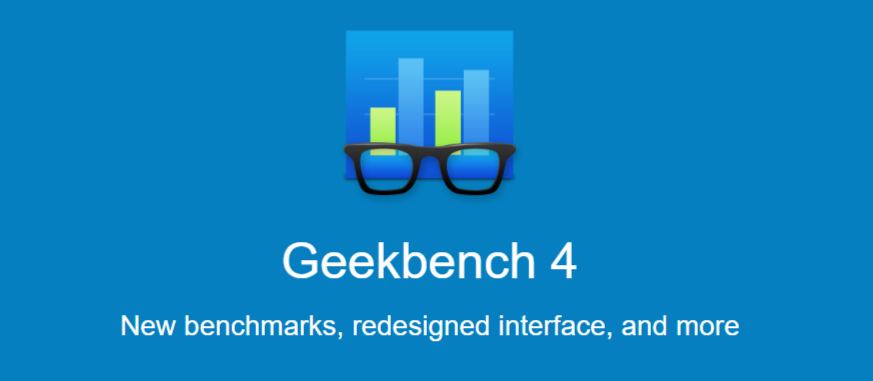
Geekbench от Primate Labs — один из самых универсальных бенчмарков вообще, даже без оглядки на его бесплатность. С его помощью можно оценить не только компьютер на Windows, но и на Mac, и на Linux,. Даже мобильные устройства на Android и iOS тестировать можно.
При этом шкала у программы одна для всех типов устройств.
Если вам не дает покоя вопрос о том, действительно ли ваш восьмиядерный флагманский смартфон мощнее старенького ноутбука на Core i5 первого поколения — вам сюда.
Ниже вы найдете результаты трех устройств: Hi-End компьютер MSI Vortex, относительно бюджетный игровой PC 2011 года сборки и смартфон Sony Xperia Z3 Compact. В Geekbench входит два отдельных теста для процессора и для видеокарты.
Тест процессора:
Тест видеокарты:
Бесплатная версия реализована в форме бессрочного ограниченного триала. Так, все замеры видеокарт в триал-версии проводятся только в OpenCL, так что новые чипы от Nvidia на ядрах CUDA не раскрывают свой потенциал на полную в тестах DirectX 11 и 12. Впрочем, это помогает сохранять чистоту эксперимента: когда измерения проводятся в одной системе координат, заоблачная цифра, которую выдали две GTX 1070 в SLI выглядит еще более внушительно.
Скачать Geekbench 4.0 для PC можно на официальном сайте, а также в Google Play и App Store.
ATTO Disk Benchmark
Сегодня ААА-блокбастеры стали такими увесистыми, что производительность многих игр упирается не только в оперативную память, видеокарту и процессор, но и в скорость работы жесткого диска.
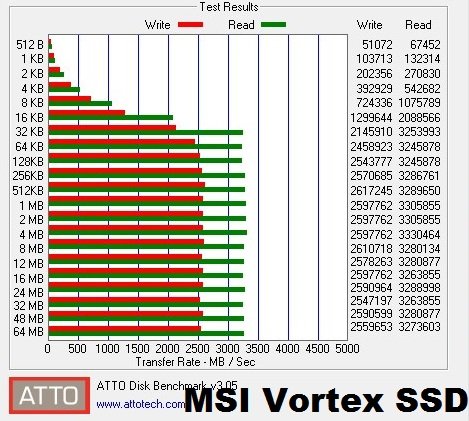
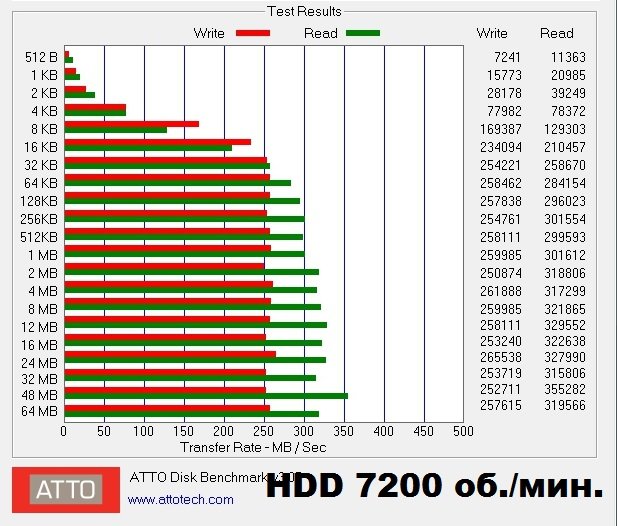
Некоторым новинкам, вроде той же Battlefield 1, для работы на ультра-настройках просто необходим SSD или хотя бы гибридный жесткий диск — обычный HDD не сможет гарантировать стабильность фреймрейта, даже если все остальные комплектующие будут соответствовать требованиям.
Так что при тестировании компьютера важно удостовериться в том, что ваш жесткий диск не станет тем самым «бутылочным горлышком», которое будет портить впечатление от игр.
Для этого и нужен бенчмарк ATTO — он замеряет скорость чтения и записи вашего системного (или любого другого) диска для разных размеров кластера. Для сравнения, вот результаты все того же MSI Vortex c двумя PCI-e SSD-дисками в массиве RAID-0 против классического игрового HDD с максимальной скоростью вращения 7 200 оборотов в минуту, подключенному по SATA 3.
Скачать ATTO можно здесь.
Unigine Heaven 4.0

Но вернемся к тому, что геймеры любят тестировать больше всего — к видеокартам. Лаконичный и функциональный бенчмарк Heaven 4.0 от Unigine даже в бесплатной версии открывает доступ практически ко всем настройкам (можно даже выбрать режим: OpenGL, DirectX 9 и 11) вроде тесселяции, сглаживания и анизотропной фильтрации. Вот, например, один и тот же кадр с отключенной и включенной тесселяцией:


Тесты проводятся при помощи демо. Проигрывать его можно и в свободном режиме. Это может быть полезно для того, чтобы побаловаться с настройками, посмотреть, что они делают с изображением и решить, какие из них будут для вас важнее в играх. Некоторые, к слову, важны не только с эстетической стороны.
Так, разные видеокарты по-разному относятся к злополучной «Вертикальной синхронизации», невозможность отключить которую доставляла столько проблем на запуске PC-версии Quantum Break.
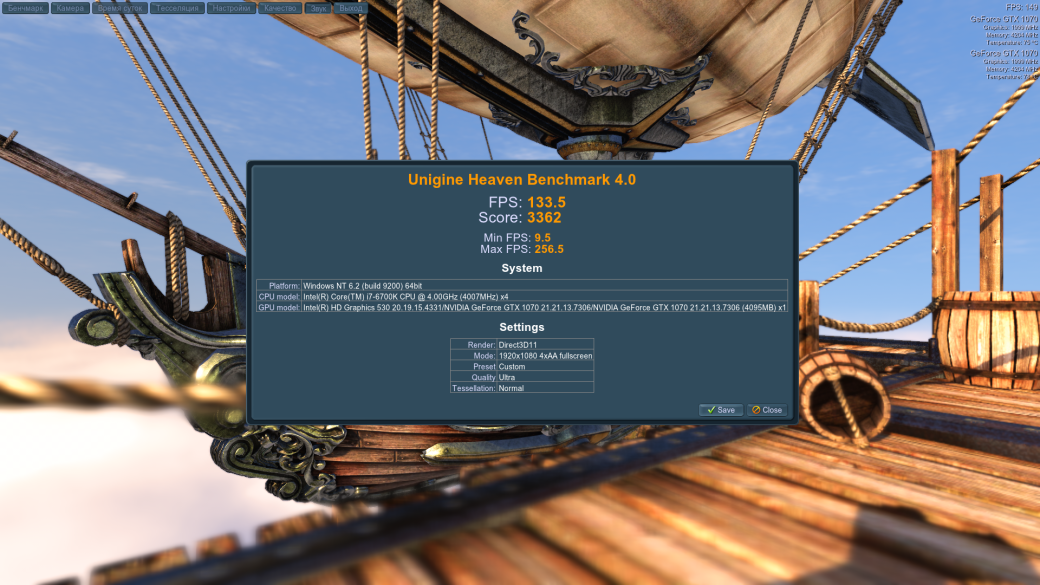
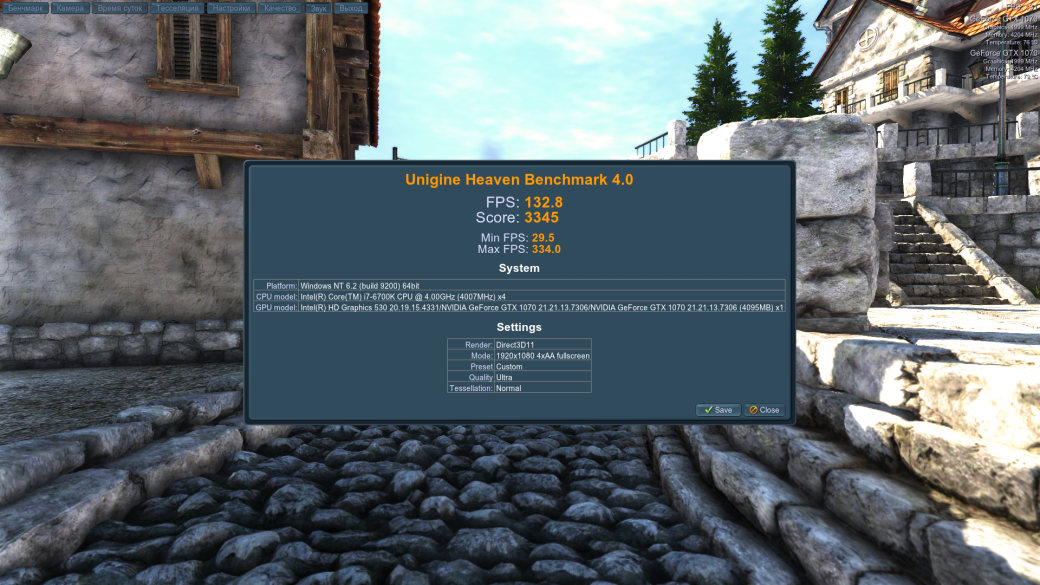
А вот Geforce GTX 1070, например, значительно лучше справляется с ней, чем без нее. Обратите внимание на значения «Min FPS» и «Max FPS» — несмотря на то. что рейтинг в итоге примерно одинаковый, в тесте с отключенной вертикальной синхронизацией фреймрейт в нескольких местах проваливался до 9,5 fps, а с включенной — поднимался выше 330 fps.
На официальном сайте Unigine Heaven можно скачать совершенно бесплатно.
PCMark 8 Demo
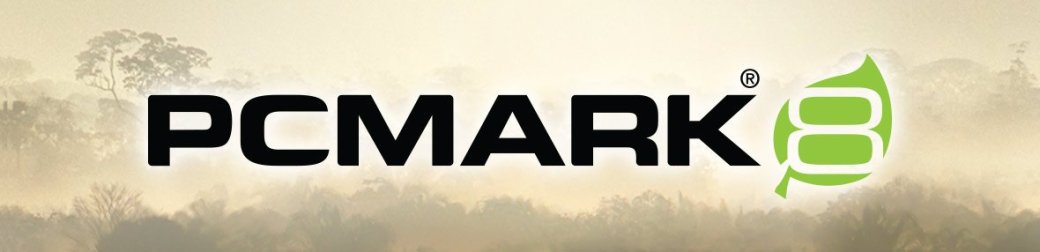
PCMark и 3DMark уже многие годы остаются эталонами среди бенчмарков, без них не обходится ни один приличный тест. Обе утилиты платные, но у них есть отличные демоверсии, ограниченного функционала которых будет вполне достаточно, чтобы удовлетворить любопытство геймера-любителя.
PCMark проводит полную оценку всей системы, прогоняя ее через ряд тестов вроде работы с браузером, соцсетями, документами, 3D-графикой, просмотром видео и прочими рутинными задачами.
Вот так выглядят результаты:
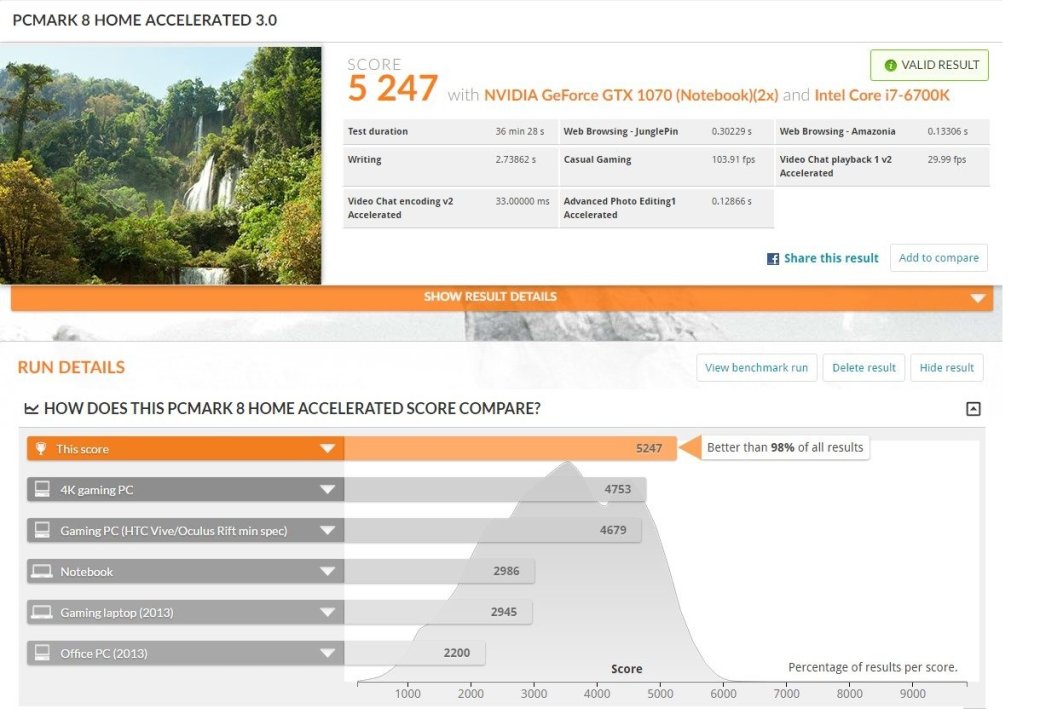
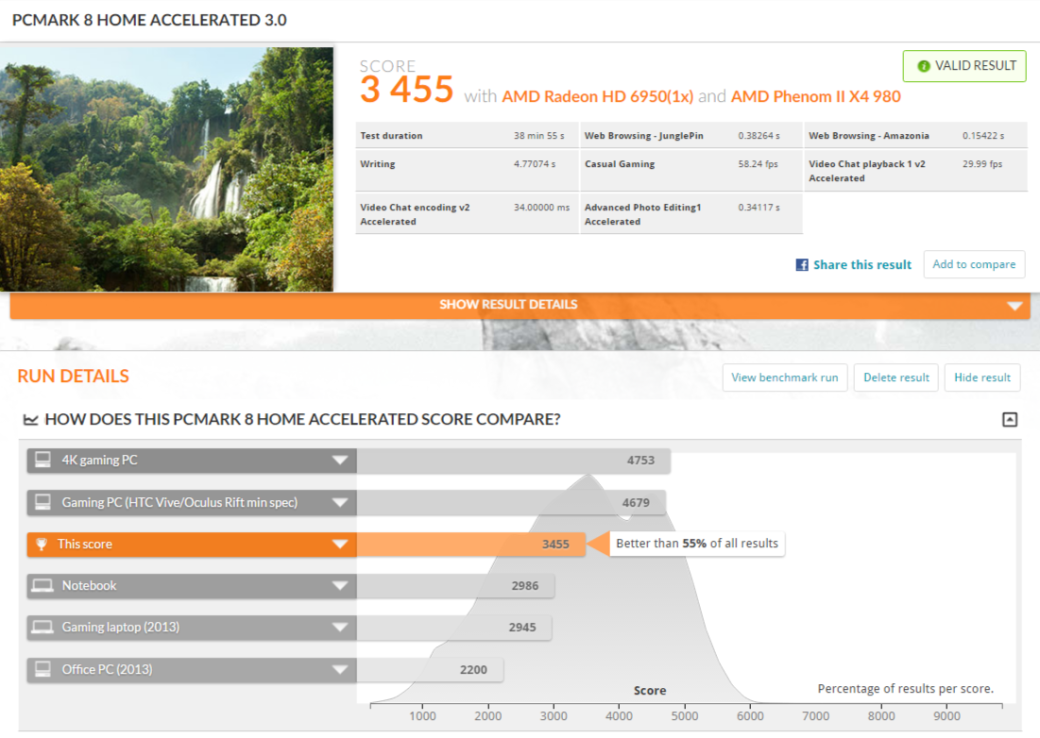
Этот бенчмарк оформлен лучше всех остальных. Особенно приятный штрих — при выводе результатов PCMark подсказывает, сколько компьютеров в мире показали более низкий результат. Признаться, когда утилита сообщила, что передо мной стоит компьютер, превосходящий 98% систем в мире, я испытал странную смесь удивления и гордости. Прекрасно поднимает настроение и самооценку, скажу я вам.
Скачать демо PCMark 8 можно в Steam.
3DMark Demo
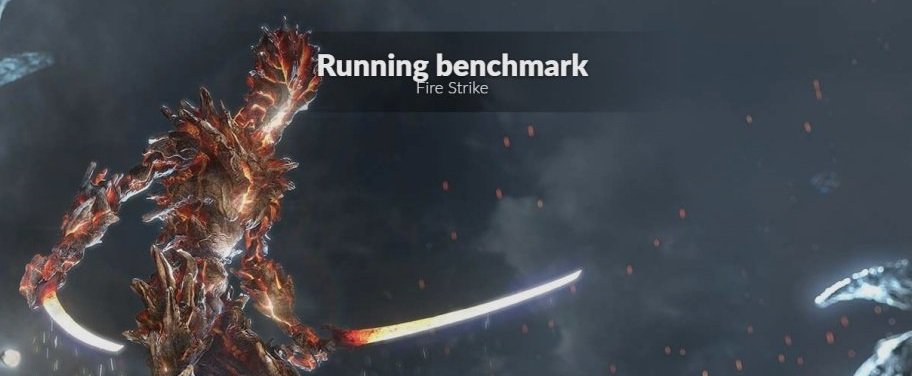
Как и PCMark 8, этот бенчмарк мы будем использовать в виде демоверсии. Здесь нам доступно всего несколько тестов, по одному для разных классов устройств:
- Ice Storm для мобильных устройств
- Cloud Gate для систем начального уровня
- Sky Diver для бюджетных игровых PC
- Fire Strike для мощных PC
- Time Spy для тестирование системы на работу с DirectX 12
В платной версии также доступны варианты Fire Strike для проверки 4К и разогнанных систем с несколькими видеокартами. Моя старая Radeon 6950 оказалась несовместима с DirectX 12, так что результаты теста Time Spy я привожу только для системы от MSI.
Скачать демо 3DMark можно в Steam.
Steam VR Performance Test

И раз уж мы заговорили о Steam, давайте остановимся на простом и быстром бенчмарке Steam VR Performance Test, который проверяет систему на совместимость с продвинутыми шлемами виртуальной реальности вроде HTC Vive.
Подключать шлем для прохождения теста не нужно — программа создана для того, чтобы перед покупкой Vive помочь вам удостовериться, что VR-устройство с вашей системой будет работать как положено.
Steam VR Performance Test можно бесплатно скачать, разумеется, в Steam.
Fraps
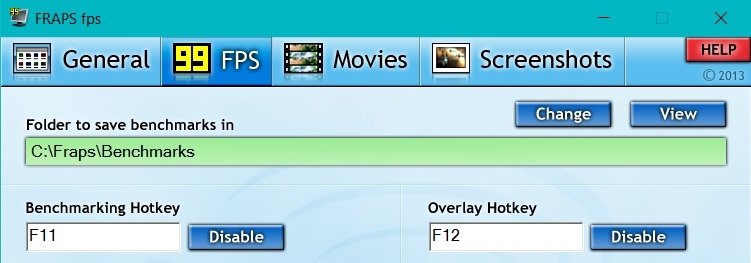
В последнем пункте мы немного отойдем от основной темы, но не упомянуть «лучшего друга геймера» Fraps в контексте замеров производительности графической составляющей просто невозможно.
Эта простая, но крайне полезная утилита предназначена не только для снятия скриншотов и записи геймплейных видео, но и для вывода дополнительной информации о производительности игр.
Благодаря Fraps вы всегда сможете точно узнать, с каким фреймрейтом на каких настройках у вас работает та или иная игра — сегодня в качестве эталонов можно использовать Doom (2016), Battlefield 1 и The Witcher 3: Wild Hunt.
Впрочем, с DOOM, есть одно «но» — при запуске игры с использованием Vulkan API вместо OpenGL производительность значительно улучшается, но Fraps перестает работать. Однако в плане мониторинга здесь он не так уж и нужен — в самой игре, в настройках графики, можно включить собственный оверлей со всеми техническими данными. К тому же, оверлеи Steam и GeForce Experience представляют более надежную альтернативу. При условии, что они вам доступны.
Fraps распространяется бесплатно.
В заключение



Выкрутить настройки в «Ведьмаке 3» на максимум и включить Nvidia HairWorks было особенно круто. Идеальная картинка и чистые 60 FPS — красота!
Я уже давно перешел в лагерь консольщиков, а игровые компьютеры собираю только для друзей. Но в такие моменты очень хочется вернуться, слишком уж все красиво.
kanobu.ru
Методика тестирования производительности процессоров сайта iXBT.com
версия 2.0 RC (2006 года)Некоторое количество «общефилософских» рассуждений
Методики тестирования (чего-либо) могут быть очень разными. Пожалуй, ввиду вышеозначенного многообразия, нам приходит в голову только одна, с одной стороны, весьма существенная, и с другой — широко распространённая ошибка, которая преследует их авторов. Ошибка эта состоит в нарушении единственного основополагающего правила: в любой момент времени, с начала разработки методики и до выхода в свет, её автор должен чётко представлять себе, для чего он всё это делает. Видеть цель. Эта цель может быть нереальной (разработать методику, которая удовлетворит всех), реальной (разработать методику, удовлетворяющую аудиторию, на которую он ориентируется), и её может просто не быть — когда разработчик сам не представляет себе конкретного человека, которого могли бы заинтересовать результаты его тестирований, и тестирует всем подряд, в надежде на случайное попадание. К сожалению, наиболее часто нам встречаются первый и третий варианты. Третий, наверное, даже чаще ;).
Основной принцип методик тестирования десктопных процессоров, разрабатываемых в рамках тестовой лаборатории iXBT.com, состоит в том, чтобы предоставить (по возможности) максимальный объём информации тем пользователям, которые эксплуатируют свои компьютеры «в серьёзном ключе». Людям, которые выбирают некий процессор не потому, что «я недавно видел рекламный ролик, и там сказали, что это круто», не потому, что «надо перещеголять соседа», и не потому, что «это забавная штуковина, и с ней будет интересно повозиться». Мы видим свою потенциальную аудиторию как совокупность пользователей, которым компьютер сам по себе, в общем-то… не нужен. Им нужен инструмент, позволяющий решать их задачи. Это может быть компьютер, или логарифмическая линейка, или волшебная палочка. Главные свойства данного инструмента должны быть просты и незамысловаты:
- Он должен обеспечивать решение стоящих перед пользователем задач;
- Он должен быть доступен;
- Он должен обеспечивать решение вышеупомянутых задач оптимальным образом — исходя из соотношения между скоростью решения задач и ценой инструмента.
Как видите, всё очень просто. И именно простота подхода является основным предметом нашей гордости. Разумеется, есть у него и свои минусы: такой подход совершенно не устраивает пользователей, которых интересует не столько практическое применение своей системы, сколько «ширина развода пальцев», связанная с обладанием ей. Однако их интересы вполне успешно обслуживаются настолько большим количеством людей, что нам, право слово, не очень хочется вступать в конкуренцию на столь перенасыщенном предложениями рынке.
Новая методика тестирования образца 2006 года (вторая в семействе унифицированных методик тестирования производительности x86 CPU) разрабатывалась нами таким образом, чтобы она была одновременно органичной преемницей предыдущей, вобрав в себя все её достоинства и по возможности исключив недостатки, и, с другой стороны — как достаточно современный способ определения производительности процессоров сегодняшнего дня, отвечающий основным направлениям развития индустрии аппаратного и программного обеспечения в целом. Проведенные тесты (их результаты вы увидите ниже), с нашей точки зрения, подтверждают, что разработка велась в правильном направлении. Скажем так: наше чисто субъективное, основанное на личном опыте, мнение о сравнительной производительности различных CPU не вступает в противоречие с теми результатами, которые были получены. Что, кстати, весьма неплохо: ведь известно, что самую чистую правду о том, какой процессор быстрее, настоящий тестер скажет в полусонном состоянии, если его разбудить где-то в 3 часа ночи — не глядя на диаграммы, не вспоминая о том, какие на них приведены результаты, и даже не просыпаясь :). Аппаратное и программное обеспечение
Конфигурация тестовых стендов
| CPU | Mainboard | Memory | Video |
Pentium D 805 | Corsair CM2X1024-6400 | GeForce 7800GTX 256 MB | |
Pentium D 820 | Corsair CM2X1024-6400 | GeForce 7800GTX 256 MB | |
Pentium XE 840 | Corsair CM2X1024-6400 | GeForce 7800GTX 256 MB | |
Pentium XE 955 | Corsair CM2X1024-6400 | GeForce 7800GTX 256 MB | |
Pentium XE 965 | Corsair CM2X1024-6400 | GeForce 7800GTX 256 MB | |
Athlon 64 FX-60 | EPoX EP-9NPA3 | Corsair CMX1024-3500LLPRO | GeForce 7800GTX 256 MB |
- Объём памяти на стендах — 2 GB (2 модуля)
- Жёсткий диск — Samsung SP1614C (SATA)
- Используемые кулеры — стандартные, прилагаемые к процессорам
- БП — Thermaltake PurePower 680 APD
Процессор | Pentium D 805 | Pentium D 820 | Pentium XE 840 | Pentium XE 955 | Pentium XE 965 | Athlon 64 FX-60 |
Технология пр-ва | 90 нм | 90 нм | 90 нм | 65 нм | 65 нм | 90 нм |
Частота ядра, ГГц | 2,66 | 2,8 | 3,2 | 3,46 | 3,73 | 2,6 |
Кол-во ядер | 2 | 2 | 2 | 2 | 2 | 2 |
Кэш L2*, КБ | 2×1024 | 2×1024 | 2×1024 | 2×2048 | 2×2048 | 2×1024 |
Частота шины**, МГц | 133 QP | 200 QP | 200 QP | 266 QP | 266 QP | 200 DDR |
Коэффициент умножения | 20 | 14 | 16 | 13 | 14 | 13 |
Упаковка | LGA775 | LGA775 | LGA775 | LGA775 | LGA775 | omPGA 939 |
Типичное тепловыделение*** | 95 Вт | 95 Вт | 130 Вт | 130 Вт | 130 Вт | 110 Вт |
AMD64/EM64T | + | + | + | + | + | + |
Hyper-Threading | — | — | + | + | + | — |
Virtualization Technology | — | — | — | + | + | — |
* — если указано «2x…», то имеется в виду «по … на каждое ядро»
** — у процессоров AMD — частота шины контроллера памяти
*** — у процессоров Intel и AMD замеряется по-разному, поэтому сравнивать напрямую некорректно
Легко заметить, что новичков в тестировании всего два: Pentium D 805 и Pentium XE 965. Никаких концептуальных отличий от рассмотренных ранее процессоров Intel они не содержат. Pentium D 805 — это новая младшая модель в «бюджетной» 800-й серии двухъядерных процессоров Pentium D, переведенная на более медленную шину и с еще немного пониженной скоростью, а Pentium XE 965 — это «разогнанный» до 3,73 ГГц Pentium XE 955. Пожалуй, наиболее интересным новичком является Pentium D 805 — как рекордсмен среди двухъядерных процессоров по цене: этот двухъядерник вполне реально приобрести в розницу менее чем за $150.
Программное обеспечение
- Windows XP Professional x64 Edition SP1.
- 3ds max 7.0
- Maya 6.5
- Lightwave 8.5 x64 Edition
- WinRAR 3.51
- 7-Zip 4.32 x64 Edition
- LAME 3.98
- Monkey Audio 4.01
- OGG Encoder 2.8 (Lancer)
- Windows Media Encoder 9 x64 Edition
- MATLAB 7.1
- Pro/ENGINEER Wildfire 2.0
- SolidWorks 2005
- Microsoft Visual C++ Professional 6.0
- CPU RightMark 2005 Lite x64 Edition
- F.E.A.R. 1.3
- Half-Life 2
- Unreal Tournament 2004 build 3339
- Quake 4 Point Release 1.1
- FineReader Professional 8.0
- Adobe Photoshop CS2 (9.0)
- Canopus ProCoder 2.01.30
- DivX 6.1.1
- Windows Media Video 9 VCM
- x264 v.438
- XviD 1.1.0 Release
- Apache 2.0.55 for Windows
Драйверы
- Intel INF Update 7.2.2.1006
- NVIDIA ForceWare 81.98
- NVIDIA nForce SMBus Driver 4.50
Необходимое предисловие к диаграммам
Форма представления результатов в новой методике тестирования имеет две особенности: во-первых, все типы данных приведены к одному — целочисленным относительным «баллам», и, во-вторых, форма представления подробных результатов изменена — теперь вместо множества диаграмм будет доступна для загрузки одна таблица в формате Microsoft Excel. Рассмотрим причины этих нововведений подробнее.
Итак — зачем «баллы»? Прежде всего, потому, что размерность сравниваемых величин и их тип зачастую разнится даже внутри тех групп приложений, которые в основной части статьи представлены в рамках одной общей диаграммы. Например, возьмём сводную диаграмму по пакетам трёхмерного моделирования. Каждый столбец в ней — это усреднённый результат пакетов SPEC apc для 3ds max 7.0 и Maya 6.5 (тип значения — баллы), а также времени рендеринга сцен в Maya 6.5 и Lightwave 8.5 (тип значения, соответственно — время). При этом в случае с баллами результат чем больше — тем лучше, а в случае со временем — наоборот, ввиду чего последнее приходится учитывать в виде «1/X». Получившаяся в результате усреднения этих величин цифра выражает… да ничего она не выражает. Это тоже не более чем некий условный балл, который чем больше — тем быстрее процессор. Тогда почему бы ни придать этому баллу хоть какой-то смысл? Мы решили сделать так: пусть производительность какого-то процессора будет принята за 100 баллов, и он будет являться для всех остальных «эталоном производительности». За эталон был принят Intel Pentium D 805 — как самый медленный из всех двухъядерных десктопных x86-64 CPU (на данный момент, но, видимо, уже навсегда). Таким образом, если вы видите на диаграмме у какого-то процессора 150 условных баллов, а у другого — 120, это означает, что первый в данной совокупности приложений в среднем в 1,5 раза быстрее, чем Pentium D 805, а второй — в 1,2 раза быстрее. Соответственно, первый в 1,5/1,2=1,25 раза быстрее, чем второй. Эталон производительности для всех материалов, выпущенных в рамках данной методики, разумеется, останется неизменным, таким образом, «кросс-статейное» сравнение процессоров между собой будет возможно, как и раньше. Методы подсчёта баллов открыты — они встроены в саму таблицу с результатами, так что с ними может ознакомиться любой желающий, владеющий в минимальном объёме работой с формулами Microsoft Excel.
Зачем таблица вместо «простыни» с несколькими десятками диаграмм? Во-первых, количество результатов, получаемых в рамках новой методики, стало ещё больше, чем раньше, поэтому построение такого количества диаграмм (к сожалению, данный процесс в настоящее время не автоматизирован) отнимает кучу времени и ресурсов, ощутимо мешая оперативности выхода материалов. Во-вторых, что не менее важно: получить данные из таблицы, для того чтобы как-то по-своему их обработать — намного проще, чем из диаграмм (в последнем случае их приходится просто переписывать с экрана, других вариантов нет). Таким образом, мы решили, что для тех наших читателей, которые действительно обращают внимание на подробные результаты тестов, и готовы «возиться» с ними самостоятельно, табличная форма представления данных будет даже удобнее. К тому же, о чём уже сказано выше, удобнее она на данный момент и для нас. Впоследствии, вполне вероятно, таблица будет заменена онлайновой базой результатов, снабжённой интерактивным движком, благодаря чему посетители сайта смогут строить любые диаграммы и таблицы в соответствии с собственными желаниями, просто выбирая несколько процессоров для сравнения посредством выпадающих меню. Это вряд ли случится завтра, но работа над таким проектом ведётся.
Пакеты трёхмерного моделирования
На данной диаграмме объединены в средний относительный балл результаты четырёх тестов: SPECapc for 3ds max 7, SPECapc for Maya 6.5, и тестов на скорость рендеринга сцены в пакетах Maya 6.5 и Lightwave 8.5 (последний пакет представлен 64-битной версией). Изменения по отношению к предыдущей версии методики — достаточно незначительные: используется новая ревизия SPECapc for 3ds max 7 и новая версия Lightwave — 8.5 вместо 8.2. Кроме того, Lightwave 8.5 обзавёлся поддержкой AMD64/EM64T, чем мы не преминули воспользоваться, задействовав в тестах именно 64-битный вариант данного пакета.
Пакеты САПР (систем автоматического проектирования)
Данный раздел в предыдущей методике был значительно меньше. Никакого «раздела» не было — было одно приложение (SolidWorks 2003), которое своим присутствием олицетворяло целый класс. Мы сочли нужным и интересным расширить присутствие CAD/CAM/CAE пакетов в нашей методике тестирования производительности, и сейчас их уже три: обновлённый SolidWorks 2005 (используется тест от SPEC), всемирно известный пакет Pro/ENGINEER Wildfire 2.0 (тестовый скрипт также от SPEC), и пакет математического моделирования MATLAB 7.1 (используется встроенная команда «bench»).
Компиляция
Совсем новый раздел методики, появившийся по многочисленным пожеланиям наших читателей. К сожалению, в процессе разработки теста на скорость компиляции, мы встретились с некоторыми трудностями. Первая состояла в том, что вводить в методику, ориентированную на ОС Microsoft Windows, один-единственный тест, исполняющийся под другой ОС — было бы, по меньшей мере, странно. С одной стороны — его результаты ничего не скажут основной аудитории, которая читает наши тестовые материалы ради результатов в ПО для Windows, с другой — трудно себе представить, что ради одного-единственного теста нас вдруг начнут читать поклонники альтернативных операционных систем. Стало быть, тест на компиляцию тоже должен исполняться под Windows.
Вторая проблема состояла в том, что найти открытые исходники достаточно большого размера (чтобы время компиляции не исчислялось секундами), рассчитанные на использование стандартного для Windows компилятора Microsoft Visual C++ (или .NET), оказалось не такой простой задачей. Большинство либо требует использования дополнительных инструментов типа Cygwin или MinGW (что однозначно было признано извращением, так как они и сами могут вкладывать свою лепту в производительность, и было бы совсем непонятно, что же мы измеряем), либо требуют компилятор GCC (покажите нам людей, которые не ради хохмы, а постоянно используют под Windows GCC…) К счастью, такой пакет найти удалось — это пакет ACE + TAO с открытыми и доступными для загрузки исходниками достаточно большого размера.
Третья проблема состоит в том, что open source пакеты, даже адаптированные для нативной (без использования Cygwin/MinGW) компиляции под Windows с помощью компилятора от Microsoft… совершенно не рассчитаны на его новые версии, и не могут быть скомпилированы с их помощью без существенной переработки. Таким образом, на данный момент тест на скорость компиляции является плодом компромисса между желаемым и доступным, и представляет собой компиляцию пакета ACE+TAO с помощью Microsoft Visual C++ Professional 6.0 (без загрузки IDE, посредством запуска компилятора и линковщика из командной строки).
Проект RightMark
CPU RightMark многие считают «синтетическим» тестом, но, с нашей точки зрения, это не совсем синтетика, или, если смотреть на вещи иначе — очень своеобразная синтетика. Смысл этого теста — в том, что он, с одной стороны, использует алгоритмы, реально применяемые, например, для обсчёта физики и рендеринга (с этой точки зрения он очень близок к игровым движкам), с другой стороны — CPU RM можно назвать своего рода «выкачивателем производительности»: он поддерживает все современные расширенные наборы инструкций (причём оптимизация сделана методом вручную написанных ассемблерных вставок), и его движок рендеринга поддерживает до 32 параллельно исполняемых потоков. Словом, если продолжать сравнение с игровым движком — это очень тщательно оптимизированный движок, способный выжать из любого процессора максимум того, на что он способен. «Синтетичность» CPU RM, если в чём-то состоит, так только в этом: он демонстрирует максимальную производительность процессора в условиях задействования всех возможных оптимизаций. В данной версии методики используется CPU RightMark 2005 Lite с улучшенной поддержкой многопроцессорности и скорректированными параметрами сцены по умолчанию (количество объектов увеличено, чтобы нагрузка на модули обсчёта физики и рендеринга распределялась более равномерно).
Обработка растровых изображений (фотографий)
Обработка растровых цифровых изображений по-прежнему представлена только одной программой, но это логично, так как для профессиональной работы с фотографиями Adobe Photoshop уже давно является стандартом де-факто. Тестовый скрипт для Adobe Photoshop не перерабатывался, а просто был дополнен — к блокам Blur, Color, Light, Rotate, Sharpen, Size и Transform, добавился блок Filters, содержащий большое количество идущих в комплекте с данной программой фильтров (несколько десятков). С тестовым скриптом желающие могут ознакомиться, загрузив его с нашего сайта. Обрабатываемая с помощью скрипта картинка была увеличена, сейчас её размер равен 4096×3072 пиксела. Картинку, как и скрипт, особо любопытные могут скачать (осторожно: размер порядка 20 мегабайт). Кроме того, версия программы была «осовременена», сейчас в методике используется Adobe Photoshop CS2 (Version 9.0).
WEB-сервер
Ещё один полностью новый бенчмарк и класс задач. Измерение производится с помощью встроенной команды веб-сервера Apache — AB (Apache Benchmark). Команда исполняется три раза, на трёх разных файлах, условно названных нами «маленьким» (размер 33 килобайта), «средним» (размер 137 килобайт) и «большим» (размер 1,8 мегабайт). Маленький файл — типичная заглавная страничка, средний — одна из статей iXBT.com, большой — целый роман (примерно такой же размер может занимать какой-нибудь солидный справочник). Запросы идут на localhost (127.0.0.1), оцениваемым параметром является количество обслуженных запросов в секунду. В общем балле результаты по маленькой и большой страничкам учитываются с коэффициентами 0,15 (по 15%), результат средней странички — с коэффициентом 0,70 (70%). Многопоточность в этом тесте, разумеется, задействуется — он создаёт нагрузку на все процессоры, имеющиеся в системе.
Упаковка файлов
Старый бенчмарк, оставшийся практически без изменений, только версии ПО обновились: 7-Zip теперь представлен версией 4.32 (64-битный вариант), WinRAR — версией 3.51 (у этого архиватора 64-битная версия, к сожалению, отсутствует). Файловый набор (осторожно! 75 мегабайт!) остался прежним, и состоит из 53 МБ файлов формата BMP, 48 МБ DBF, 49 МБ DLL, 49 МБ DOC, 49 МБ PDF и 49 МБ TXT. Поддержкой многопоточности RAR тоже не обзавёлся, она присутствует только у 7-Zip (кроме того, насколько мы поняли, де-факто это не поддержка многопроцессорности, а поддержка двухпроцессорности, то есть умение задействовать второй CPU — но не больше).
Кодирование аудиоданных
Кодирование аудио (по многочисленным просьбам читателей) выделено в отдельный раздел, и набор тестов значительно расширен. Теперь тестируется скорость кодирования в MP3 с помощью LAME (версия 3.98), кодирование в lossless-форматы Monkey Audio и Windows Media Audio (MAC 4.01 и Windows Media Encoder 9 x64 Еdition), в формат OGG с помощью OGG Encoder 2.8 (Lancer), и в формат WMA с потерей качества («CD Quality» в терминах Windows Media Encoder, то есть 64 kbps 2-pass VBR). В итоговом балле все тесты имеют равные весовые категории. Выложить файл, используемый в тестах на кодирование аудио, мы, к сожалению, не можем: выкладывание в общий бесплатный доступ оригиналов коммерческих Audio CD, запрещено законом, а мы используем для кодирования WAV-образ диска Jacques Loussier Trio «The Best of Play Bach». Можете «сграбить» указанный альбом сами: это будет 100% точная копия того, чем пользуемся мы (если, конечно, у вас оригинальный, «фирменный» CD).
Кодирование видеоданных
Тест на скорость кодирования видеоданных подвергся небольшим изменениям, и впервые выступает как самостоятельная подгруппа (раньше кодирование аудио и видео были в одной). Неизменной осталась только версия Canopus ProCoder (более новой не выходило) и файл для кодирования MPEG2 (представляет собой фрагмент любительской съёмки с цифровой видеокамеры, любезно предоставленный Михаилом Афанасенковым). Для кодирования MPEG4 теперь используется в качестве исходника HD Video фрагмент (трейлер фильма «Такси-3»), доступный для скачивания с сайта Microsoft (1080p, 00:02:42). Кодек DivX осовременен до версии 6.1.1, XviD представлен версией 1.1.0 release (бинарник скачивался с сайта Koepi’s Media Development Homepage). Кодек Windows Media Video (VCM) за прошедшее время не обновлялся, поэтому остался неизменным. x264 версии 438 загружался со странички http://x264.nl/. Профили для VirtualDubMod желающие могут загрузить с нашего сайта. Примечание по профилям: поскольку кодек x264 количество потоков кодирования позволяет устанавливать только вручную, для него присутствует три профиля: для одно- двух- и четырёхпроцессорных конфигураций. Отдельно хотелось бы сказать про уже существующую 64-битную версию VirtualDub. К сожалению, толку от неё в нашем случае нет абсолютно никакого, так как она, насколько нам удалось понять, может работать только с 64-битными версиями кодеков — соответственно, в списке доступных были только те, которые поставляются в составе Windows XP x64 Edition.
Система распознавания текстов
Ещё одна новая «бенчмаркинговая группа», пока представленная только одним приложением. Судя по заявлениям разработчиков, FineReader 8.0 Professional поддерживает и многопоточность, однако, отслеживая графики нагрузки на ядра у двухъядерных CPU, нам этого заметить, честно говоря, не удалось. В качестве исходника для распознавания используется 200-страничный PDF-файл с текстом и графикой. Нам это показалось разумным, так как графические файлы страниц занимают намного больше места, и, соответственно, увеличивали бы нагрузку на дисковую подсистему, нас же интересует быстродействие процессора. Используемый для проведения тестов PDF-файл, традиционно, доступен для загрузки.
Трёхмерные игры
С прошлой методики в нашем списке игр остался только ветеран Unreal Tournament 2004, так как новая версия ещё не вышла. В остальном игры вполне современные: F.E.A.R., Half-Life 2, Quake 4. Как и в прошлой версии методики, снимаются три показателя производительности: в разрешении 640×480 с минимальными настойками сложности графики, в разрешении 800×600 со средними настройками качества, и в разрешении 1024×768 с высокими. Ещё более высокие разрешения нам по-прежнему кажутся не очень удачной идеей, так как исследуем мы, напоминаем, производительность процессоров, а не видеокарты. В усреднённом балле, однако, участвуют (с равными весовыми категориями) только результаты тестов в «среднем» (800×600) режиме — не будем забывать, что тестируются у нас не только топовые процессоры, но и low-end. Остальные результаты доступны в XLS-таблице. Для F.E.A.R. используется встроенный бенчмарк, для UT 2004 — демо ONS_dria, для Half-Life 2 — демо от Андрея Воробьёва, редактора видеораздела, для Quake 4 — наша собственная демка (скачивать ради любопытства — право слово, не стоит: она очень длинная и занимает 200 МБ в архиве).
Общие баллы
Да, мы всё-таки решились на это: в каждом тестировании будут диаграммы со средней температурой по больнице :). Правда, их будет три: «профессиональный» общий балл, «домашний», и «совсем самый общий». Как легко увидеть по заголовкам диаграмм, отличаются они тем, результаты каких тестов в них обобщены. Так, для профессионального балла учитываются только результаты пакетов трёхмерного моделирования, САПР, тест на скорость компиляции, CPU RightMark, обработка фотографий в Photoshop (всё-таки это профессиональный инструмент, для любителей есть проще) и тест на быстродействие веб-сервера. В домашний балл входят кодирования аудио и видео, упаковка файлов, система распознавания текста, и, конечно, игры. При подсчёте общего балла учитываются все тесты без исключения.
Разумеется, ценность этих сведений каждый определяет для себя сам, и некоторые, наверняка, посчитают её близкой к нулю. Это их дело, никто не заставляет просматривать те диаграммы, которые вас не интересуют. С другой стороны — это не просто взятые с небес, и непонятно по каким формулам подсчитанные «попугаи» (формулы все открыты — загружайте таблицу), а цифры, основанные на вполне реальных тестах в совершенно конкретных приложениях. Скажем так: тем, кто не может или не хочет анализировать что-то более сложное — лучше руководствоваться нашими итоговыми баллами, чем рекламными проспектами. Не так ли?
Результаты тестов
Что касается результатов, приведенных на диаграммах, то они, как уже было сказано выше — скорее иллюстрация свойств и «предпочтений» новой методики, чем нечто само по себе интересное. Все процессоры, участвовавшие в тестах, кроме двух (Pentium D 805 и Pentium XE 965), нам хорошо знакомы по предыдущим тестированиям, а новички не представляют собой чего-то самоценного, они просты и предсказуемы. Однако, разумеется, время не было потрачено зря. Думаем, нам ещё пригодятся все эти результаты — для других статей, в которых будет больше новых, интересных процессоров. Наличие лишь одного процессора AMD также закономерно: Athlon 64 FX-60 является своего рода олицетворением достижений современной компьютерной техники в секторе многоядерных x86 CPU, сегодня равнение идёт на него. FX-60 — самый быстрый двухъядерник из ныне существующих — как по нашим старым тестам, так и по новым. Нам кажется, что это в некоторой степени символизирует тесную связь рассматриваемой методики тестирования с реальным положением вещей на процессорном рынке, и подтверждает адекватность полученных в её рамках результатов ;). Заключение
Разумеется, менять в рассмотренной методике что-то кардинальным образом уже поздно. Впрочем, мы постарались (по возможности) учесть все пожелания наших читателей, высказанные в соответствующей ветке нашей конференции, поэтому есть надежда, что в целом она будет воспринята благосклонно. Однако если есть какие-то замечания по конкретным тестам, которые могут быть учтены относительно безболезненно, — мы, разумеется, будем рады их выслушать. Ссылка внизу на обсуждение данной статьи — к вашим услугам!
Модули памяти для тестовых стендов предоставлены Corsair MemoryПроцессор Pentium D 805 и плата EPoX EP-9NPA3 предоставлены компанией OLDI
www.ixbt.com
Тестируем производительность ПК: 5 бесплатных программ
Если вы хотите разогнать свой компьютер, сравнить систему с другими или просто похвастаться техникой, вам необходима оценка производительности вашего компьютера. Для Windows существует огромное количество бесплатных приложений для такого тестирования.
Перед выполнением любого теста убедитесь, что на вашем компьютере ничего не запущено. Работающее в фоновом режиме приложение замедлит тест и исказит конечные результаты. Кроме того, планируйте запуск любого теста на то время, когда вам не нужен будет компьютер, так как работа некоторых из этих приложений может занять определенное время. В представленном обзоре будет указано приблизительное время работы каждого из инструментов.
Произведите стресс-тестирование и оценку производительности вашего процессора при помощи Prime95
Prime95 — это программа, проводящая стресс-тестирование центрального процессора. Особой популярностью она пользуется среди оверклокеров — пользователей, занимающихся повышением производительности компьютера через установку режимов работы, превышающих номинальные. Это достаточно старое приложение, но оно будет работать практически с любой версией Windows, от XP до Windows 10.
Кроме того, Prime95 — это портативное приложение, поэтому нет необходимости его устанавливать. Можно просто скачать ZIP-файл Prime95, извлечь его, а потом запустить файл Prime95.exe. Если вы не хотите создавать учетную запись, то сразу нажмите кнопку «Простое стресс-тестирование».
Как правило, Prime95 предлагает сразу же запустить стресс-тестирование, отлично подходящее для оценки стабильности вашего процессора. Если вы «разгоняете» свой компьютер, то данный тест будет особенно полезен. Чтобы запустить тестирование прямо сейчас, то кликните на «ОК». Но учтите, что подобное тестирование может занять некоторое, возможно продолжительное время. Если же вы не хотите прямо сейчас подвергать ваш компьютер стресс-тесту, то просто отмените его выполнение.
Вне зависимости от того, запустили ли вы или отменили стресс-тест, вы можете также запустить и другое тестирование, просто открыв меню «Опции» и выбрав «Бенчмарки».
Результаты тестов измеряются по времени: чем меньше значение, тем, соответственно, быстрее происходит процесс.
Выполнение тестирования может занять некоторое время, особенно если вы тестируете многопоточный процессор с несколькими ядрами, так как в таком случае программа должна запускать несколько тестов. В пробной тестируемой системе это заняло около 10 минут. Если вы тестируете «разогнанную» систему, то сравните результаты до и после разгона при помощи теста Prime95, чтобы увидеть разницу в производительности. На веб-сайте Prime 95 вы также можете сравнить результаты своих тестов с другими компьютерами.
Выполнение всестороннего тестирования с Novabench
Novabench — это программа для тестирования центрального процессора, графического процессора, оперативной памяти и некоторых других показателей. Novabench полностью бесплатна. У данной программы нет даже пробной версии. А работает она с Windows-системами от 7 до 10.
После скачивания и установки запустите ее. Вы увидите простое окно, в котором надо нажать «Начать тестирование». Также во вкладке «Тесты» можно выбрать, какие именно выполнять.
Тестирование при помощи данной программы проходит намного быстрее, чем посредством многих других. Потребовалось около минуты для оценки тестируемой системы, в то время как в других программах данный процесс занял намного больше времени.
По завершении тестирования NovaBench отображает сравнительный показатель NovaBench — чем он выше, тем лучше. Программа также показывает результаты каждого отдельного теста. Чтобы сравнить результаты своей системы с другими пользователями, нажмите кнопку «Сравнить эти результаты онлайн».
Тестирование игровой производительности с 3DMark
NovaBench предлагает простой 3D-тест, но для более интенсивного тестирования производительности вашего ПК вам может понадобиться специальный инструмент для 3D-тестирования. Одним из самых популярных считается 3DMark Futuremark. В принципе, бесплатная версия дает достаточный уровень для большинства людей. В расширенной платной версии ( 29.99 долларов) есть также некоторые дополнительные стресс-тесты, графические диаграммы результатов и возможность тестирования систем с несколькими графическими процессорами. Бесплатная версия — это объемная и требующая достаточно памяти загрузка, которая занимает почти 4 ГБ.
На домашней странице нажмите кнопку «Запустить», чтобы протестировать компьютер. После этого, как правило, для ПК с Windows 10 появляется так называемый «Time Spy».
3DMark запускает тесты в полноэкранном режиме и отображает сцены, которые можно увидеть в играх, только они не являются интерактивными. Тестирование займет около 10-15 минут. После этого вы получите совокупный балл производительности, а также отдельные оценки вашего графического оборудования и процессора. Чем выше баллы, тем лучше. Как и в большинстве подобных программ, вы можете сравнить полученные результаты с результатами других пользователей, нажав кнопку «Сравнить результат онлайн».
Для запуска других тестов просто нажмите кнопку «Главная» в верхнем левом углу, выберите вкладку «Тесты» из появившегося списка, а затем прокрутите и выберите необходимый из списка доступных бенчмарковых тестов.
Тестирование общей производительности ПК с PCMark
PCMark — это программа, разработанная фирмой Futuremark — той же самой, что разрабатывает 3DMark, только в PCMark основной упор делается на общую производительность ПК. В бесплатную версию входит не такое уж и большое количество тестов, но они все равно могут быть полезными. Необходимая вам версия зависит от того, какую Windows вы используете:
- PCMark 10 используется для ПК с Windows 10.
- PCMark 8 используется для ПК с Windows 8.
- PCMark 7 используется для ПК с Windows 7.
И так же, как и в случае с 3DMark, можно как скачать бесплатную базовую версию, так и приобрести платную, но расширенную за 29.99 долларов. В платной версии есть некоторые дополнительные тесты, а также внешний вид графиков более детально проработан. Бесплатный вариант PCMark 10 весит около 2 GB, поэтому освободите достаточно памяти вашего компьютера.
Запустите PCMark, и на вкладке Главная нажмите «Запустить» для начала тестирования.
Тестирование займёт около 15 минут. В нижней части экрана программа показывает результаты уже проделанного тестирования. Кроме того, когда будет проходить тестирование видеоплеера и графики, на экране будут появляться дополнительные окна. Сразу после окончания тестирования появятся результаты, и, как и в случае с другими программами, чем выше ваш результат, тем лучше.
Прокрутите страницу вниз и увидите опцию «Сравнить онлайн». Кликнув на нее, заметите сравнительную характеристику вашей системы с другими протестированными.
Всесторонняя оценка производительности с помощью SiSoftware Sandra
SiSoftware Sandra — еще одно популярное информационно-диагностическое приложение, включающее бенчмарковые утилиты. SiSoftware предлагает платные версии, но и бесплатная версия содержит тесты, которые могут быть полезны. Для получения всестороннего обзора производительности вашей системы подойдет общая диагностика, но также можно выполнить и отдельные тесты для производительности виртуальных машин, управления питанием процессора, сетевых устройств, памяти и накопителей.
В главном окне перейдите на вкладку «Инструменты», а затем дважды щелкните по опции «Оценка общей производительности». Кроме того, можно запустить самые различные эталонные тесты для разных подсистем компьютера.
Оценка общей производительности включает в себя тестирование вашего центрального и графического процессоров, пропускной способности памяти и производительности файловой системы. Убедитесь, что выбрана опция «Обновить результаты путем запуска всех контрольных тестов», а затем нажмите «ОК» для запуска тестирования.
Sisoft также предоставляет возможность настраивать механизмы отображения вашего рейтинга. Подобная настройка является бесплатной, но требует регистрации по электронной почте. Чтобы избежать этого, просто нажмите кнопку «Отмена» и переходите к тестированию.
Предупреждение: данная программа использует ряд достаточно тщательных тестов, поэтому этот процесс может занять продолжительное время — скорее всего час или около того. Во время тестирования вы не сможете ничего делать с вашим ПК, поэтому запускайте программу тогда, когда у вас не будет необходимости в компьютере. В ходе тестирования может показаться, что компьютер не реагирует на ваши команды и вообще банально завис. Но не волнуйтесь: как только программа закончит тестирование, на экран будут выведены результаты, и компьютер продолжит дальнейшую работу в нормальном режиме.
По завершении теста вы увидите подробные графики, которые сравнивают результаты каждого теста с результатами эталонных компьютеров. Вы можете использовать флажки слева, чтобы выбрать, какие эталонные компьютеры вы хотите использовать для сравнения.
Перейдите на вкладку «Рейтинг», чтобы узнать, какое место занимает ваша система по сравнению с компьютерами других пользователей, прошедших тестирование. Чтобы увидеть подробную информацию о вашей системе и системах других пользователей, перейдите на веб-сайт Sisoft.
Источник
www.kv.by
ТОП-5 бенчмарков для тестирования видеокарт » Notagram.ru
Прогнать свою видеокарту графическим бенчмарком — отличный способ узнать о ее реальной производительности и удостовериться в ее полной работоспособности.
Графический бенчмарк — это специальное программное обеспечение, предназначенное для тестирования графических процессоров и сопутствующих компонентов, ответственных за визуализацию компьютерной графики в 3D приложениях. Данное ПО может быть очень полезным при покупке видеокарты, как в магазине, так и с рук. Ведь графические бенчмарки специально заточены под то, чтобы выжать из вашей видяшки максимум.
Нагрузив видеокарту, вы сможете убедиться, работает ли она стабильно, обеспечивает ли приемлемый звуковой комфорт от работы активной системы охлаждения, и сравнить результаты теста с вашим предыдущим графическим ускорителем. Notagram.ru специально отобрал самые авторитетные графические бенчмарки для тестирования видеокарт, которые наглядно продемонстрируют все прелести или ужасы исследуемого видеоускорителя.
ТОП-5 бенчмарков для тестирования видеокарт
3DMark Basic Edition


Фото: 3DMark/UL
Начнем мы, пожалуй, с самого популярного графического пакета, который с 1998 года стал стандартом де-факто в оценке производительности видеокарт. Данный бенчмарк пережил более чем десять релизов и в данный момент позволит вам замерить количество «попугаев», выдаваемых вашим GPU и CPU. Полученные синтетические результаты вы легко можете сопоставить с другими в удобном графическом интерфейсе. Бесплатная версия 3DMark предложит вам 6 разновидностей графических демо-тестов.
скачать 3DMark Basic Edition
Unigine Heaven


Фото: Unigine Heaven/UNIGINE Corp.
Не менее популярное средство тестирования и сравнения производительности видеокарт представляет наша отечественная компания UNIGINE Corp. Данный пакет работает с DirectX и OpenGL, и позволяет, поигравшись с настройками, узнать для себя что же такое тесселяция, анизотропная фильтрация или SSAO на самом деле. Все понятно и наглядно. Возможно кому-то Unigine Heaven покажется уж очень аскетичным, но от этого данный бенчмарк, на наш взгляд, только выигрывает.
скачать Unigine Heaven
GFXBench


Фото: GFXBench/CompuBench
GFXBench — один из самых дерзких новичков в тестировании 3D-графики. Многие энтузиасты и оверклокеры полюбили данный пакет за то, что он достаточно простой в использовании, но предлагает огромный функционал для тестирования тандема GPU и CPU. GFXBench позволит вам запустить достаточное количество тестов, чтобы понять насколько ваша видеокарта хорошо работает с DirectX, OpenGL и Vulkan.
скачать GFXBench
PassMark PerformanceTest


Фото: PassMark PerformanceTest/PassMark
PassMark PerformanceTest — еще один популярный пакет для тестирования видеокарт. Примечателен он тем, что он позволит вам прогнать несколько графических тестов в режиме 2D. А это очень важно, если вы не только играете в компьютерные игры и занимаетесь 3D рендерингом, но и работаете с текстом, фото и офисными приложениями. Что же касается 3D графики, данный пакет позволит вам понять, насколько ваша видеокарта хороша в данный момент времени.
скачать PassMark PerformanceTest
Furmark


Фото: Furmark/oZone3D.Net
Итак, если вы досконально разобрались с предыдущими бенчмарками, пришло время познакомиться с Furmark. Данный пакет предназначен для стресс-тестирования стабильности работы вашей видеокарты. Запустив «выжигатель», как называют данный пакет компьютерные энтузиасты, вы можете проверить, насколько ваша видеокарта стабильна при критических нагрузках. Единственный нюанс — перед запуском данного бенчмарка, обязательно прочитайте инструкцию. Ведь не понимая, как Furmark работает, вы в буквальном смысле слова можете сжечь свою видеокарту. Будьте осторожны!
скачать Furmark
Фото на превью: 3DMark/UL
Если вы нашли ошибку, пожалуйста, выделите фрагмент текста и нажмите Ctrl+Enter.
notagram.ru
•1)Дайте определение синтетическим, полусинтетическим тестам.

•Синтетические и полусинтетические тесты – тесты, основной задачей которых является определение предельно возможной производительности компьютера на относительно несложных, но очень часто используемых операциях. Результаты этих тестов не имеют прямого отношения к быстродействию тестируемой системы в реальном ПО, но могут быть использованы для «экспресс-сравнения» компьютерных систем между собой.
•(- SiSoftware Sandra,Lavalys Everest;PC Wizard.)
•SiSoftware Sandra — программа позволяет получить информацию об аппаратных компонентах и программном обеспечении компьютера, а также протестировать производительность оборудования с помощью специализированных информационных и диагностических программ.
•EVEREST или AIDA64 — программа представляет собой мощный
•программно — диагностический комплекс для идентификации и
•тестирования практически всех компонентов компьютера.
•Предоставляет детальные сведения обо всем аппаратном и
•программном обеспечении.
•PC Wizard — программа, которая предоставляет обширную информацию обо всех установленных на компьютере компонентах: память, материнская плата, устройства для хранения и записи информации, видеоподсистема, сетевые устройства, модемы, принтеры и т.д.,

•2)Объясните принцип арифметического тестирования процессора.
•Вычисляется:
•- «Whetstone FPU» (ФЛОПС) — величина, показывающая, сколько операций с плавающей запятой в секунду выполняет данный процессор;
•- «Dhrystone ALU» (ИПС) — единица измерения быстродействия, равная одному миллиону инструкций в секунду, показывает, сколько миллионов инструкций в секунду выполняет процессор.
•CPU Queen — тестирует производительность процессора в целочисленных операциях при решении классической «Задачи с ферзями».
•

•3)Объясните принцип мультимедийного тестирования процессора.
•Тест дает возможность оценить производительность системы в работе с мультимедийными данными при использовании поддерживаемых процессором наборов SIMD-инструкций. Lavalys Everest
•CPU PhotoWorxx — тестирует производительность блоков целочисленных арифметических операций, умножения, а также подсистемы памяти при выполнении ряда стандартных операций с изображениями.

•4)Объясните принцип теста «чтение из памяти».
•Тестируется скорость пересылки данных из ОЗУ к процессору.
•
• 5)Объясните принцип теста «запись в память».
•Тестируется среднее время записи данных в ОЗУ
•6)Объясните принцип теста «копирование в память».
•Тестируется скорость пересылки данных из одних ячеек памяти в другие через кэш процессора.
•
•7)Объясните принцип теста «задержка памяти».
•Задержка памяти — тестируется среднее время ожидания между запросом процессора на получение ячейки с информацией из памяти и временем, когда оперативная память сделает первую ячейку доступной для чтения.

•8)Объясните принцип теста «CPU AES».
•(«Производительность криптографии») CPU AES — тестирует скорость процессора при выполнении шифрования по симметричному алгоритму блочного шифрования «Rijndael», размер блока 128 бит, ключ 128/192/256 бит. Способен использовать низкоуровневые команды шифрования процессоров VIA C3 и C7.
•
•9)Объясните принцип тестирования видеопамяти.
•Этот тест определяет быстродействие видеопамяти, измеряется количество кадров (fps) в секунду, которое видеокарта выдает при построении изображения. Изображение создается следующим образом: создается первичная поверхность с текстурой разрешением 1024×768 (32 бита) и чистая вторичная. Через шину AGP со скоростью 64/128 линий в секунду на вторичную поверхность копируется первая.

•10)Объясните принцип теста «рендеринг».
•(Тестирование быстродействия графического процессора) Тест графического процессора «рендеринг» — измеряется количество кадров (fps), которое видеокарта выдаёт в секунду при создании плоского изображения.
studfile.net
Утилиты для комплексного тестирования компьютера / Программное обеспечение
⇡#SiSoftware Sandra 2010a.16.11 (Lite)
Разработчик: SiSoftwareРазмер дистрибутива: 24 Мб
Распространение: бесплатная SiSoftware Sandra Lite — лучшее из бесплатных информационно-диагностических решений, позволяющее не только получить подробную информацию о компьютере и любых его аппаратных и программных компонентах, но и протестировать последний на предмет производительности, необходимости апгрейда и т.п. Программа поддерживает подавляющее большинство современных процессоров, материнских плат, жестких дисков и других комплектующих, число которых увеличивается при каждом обновлении, а они достаточно регулярны. Еще больше впечатляют возможности SiSoftware Sandra Lite в плане диагностики. Так, с помощью данного решения можно протестировать компьютер на предмет необходимости его апгрейда, оценить производительность в сравнении с другими эталонными компьютерными конфигурациями и сориентироваться в отношении стабильности работы системы. Утилита также может использоваться для анализа, диагностики и тестирования КПК или смартфона, для чего соответствующее устройство нужно лишь подсоединить к компьютеру. Программа SiSoftware Sandra (имеется русскоязычная локализация) выпускается в нескольких редакциях, однако для домашнего использования вполне достаточно функциональности бесплатной редакции SiSoftware Sandra Lite. Конечно, в ней доступными будут не все модули (часть модулей работает только в платных редакциях и в редакции Lite окажутся видимыми, но неактивными), но для широкой аудитории все эти недоступные модули совершенно неактуальны. Редакцию SiSoftware Sandra Lite можно скачать и использовать в случае некоммерческого применения совершенно бесплатно. При установке SiSoftware Sandra помимо традиционных вопросов дополнительно интересуется о необходимости включения/отключения удаленных служб, функции отображения текущих цен на устройства и возможности проводить сравнения данных тестирования устройств собственного компьютера с данными устройств-аналогов. Все инструменты мониторинга и диагностики программы разнесены по семи вкладкам: «Home», «Инструменты», «Эталонные тесты», «Устройства», «Программы», «Поддержка» и «Избранное». Каждая из вкладок открывает доступ к некоторому набору модулей программы, при этом первая из вкладок несет чисто дублирующую функцию и позволяет переключиться на любую другую вкладку. На наш взгляд, именно такое распределение по вкладкам наиболее понятно и удобно в работе. Вкладка «Устройства» позволяет получить подробную информацию обо всех установленных в компьютер аппаратных компонентах — процессоре, материнской плате, видеосистеме, памяти, шинах и установленных в них устройствах, звуковой плате, мультимедиа-устройствах, жестких дисках, периферийных устройствах и пр. А также сводные данные о компьютере в целом (пиктограмма «Информация о системе»). Через вкладку «Программы» предоставляются данные об операционной системе, работающих процессах и загруженных библиотеках, запущенных службах и драйверах, установленных шрифтах и настройках ассоциаций файлов, Directx и OpenGL. При желании, также можно посмотреть сведения об учетных записях и получить представление о том, как используется память. Однако наибольший интерес вызывает вкладка «Эталонные тесты», модули которой предназначены для тестирования наиболее важных компьютерных подсистем. Список встроенных тестов впечатляющ — в рассматриваемой нами версии Lite доступно 23 теста (в коммерческих версиях, понятно, больше). В их числе пять синтетических тестов для тестирования процессора — арифметический и мультимедийный тесты, тест многоядерной эффективности, эффективности энергоснабжения и криптографической производительности. Четыре теста для тестирования физических накопителей — тест файловых систем, а также модули тестирования физических дисков, съемных дисков и оптических приводов. В разделе «Контроллер памяти» тесты пропускной способности памяти, латентности памяти и кэша и памяти. Помимо этого, есть также тесты для оценки скорости визуализации и производительности видеопамяти, тест пропускной способности сети, тест оценки скорости соединения с Интернетом и др. При проведении тестов процессора, оперативной памяти и ряда других комплектующих можно сравнить производительность соответствующей комплектующей на собственном компьютере с более или менее производительными аналогами. Для запуска любого теста достаточно дважды щелкнуть на его пиктограмме. В любом из тестовых модулей перед его запуском можно скорректировать набор тестов, которые будут запускаться, щелкнув на кнопке «Опции». На основе полученных при тестировании данных программа может тут же сформировать отчет (в форматах XML, TXT или CSV), а графические данные (скажем, полученный при тестировании график) позволяет сохранить в одном из популярных графических форматов (кнопка «Базы результатов»). Весьма интересный спектр модулей объединен на вкладке «Инструменты». Здесь представлены две группы инструментов. В группе «Обслуживание ПК» сосредоточен инструментарий для комплексной оценки совокупных параметров работы компьютера — тесты общей производительности компьютера и стабильности работы системы (так называемое стресс-тестирование), модули проведения анализа системы с точки зрения возможного ее апргрейда и мониторинга окружающей среды компьютера, а также модуль создания отчетов. Скажем, запустив модуль «Анализ и рекомендации», можно протестировать компьютер на предмет необходимости его апгрейда, результатом чего станет перечень четких рекомендаций о том, какие из аппаратных компонентов лучше всего заменить в целях повышения производительности компьютера. Воспользовавшись тестом стабильности, можно сориентироваться в отношении стабильности работы системы и выявить ее слабые места, что будет полезно после приобретения нового компьютера либо апргрейда старого. А запустив модуль «Создание отчета», сформировать на базе всех либо только выборочных данных отчет и вывести его на печать, отправить по факсу, сохранить на диске или отправить на web- или FTF-сервер. Имеется даже возможность создания отчетов в пакетном режиме, правда, для этого придется использовать опции командной строки и сценарии. В группе «Сервисные функции программы» находится инструментарий для управления утилитой. В частности, здесь имеется мастер обновлений, позволяющий настроить автоматические обновления программы. А также мастер добавления модулей, который обеспечивает добавление новых модулей в состав утилиты, что актуально, если ранее какие-то из модулей вы непродуманно удалили с помощью команды «Удалить модуль». Подобное удаление имеет смысл для упрощения ориентации, если часть модулей на практике не используется. Кстати, помимо удаления и добавления модулей их также можно перетаскивать на вкладку «Избранное», на которую разумно поместить наиболее часто используемые модули.
⇡#PC Wizard 2010.1.92
Разработчик: CPUIDРазмер дистрибутива: 4,89 Мб
Распространение: бесплатная PC Wizard — информационно-диагностическая утилита, предоставляющая подробную информацию о компьютере и любых его аппаратных и программных компонентах. Может также использоваться для проведения тестов, с помощью которых оценивается производительность наиболее важных компьютерных подсистем. Программа поддерживает подавляющее большинство современных процессоров, материнских плат, жестких дисков и других комплектующих и достаточно регулярно обновляется. Она может запускаться не только с жесткого диска, но и с портативных устройств (например, флэшки), для чего предусмотрена специальная версия Portable PC Wizard. Программу (имеется русскоязычная локализация) можно скачать и использовать совершенно бесплатно. При инсталляции PC Wizard помимо традиционных вопросов также вежливо интересуется, не стоит ли за компанию установить Ask Toolbar — разумеется, от этого сервиса можно и отказаться. В главном окне программы слева располагается инструментальная панель с пятью вкладками: «Железо», «Конфигурация», «Системные файлы», «Ресурсы» и «Тест», на каждой свой набор пиктограмм. Справа в окне находится рабочая область, разбитая на две горизонтальные зоны. В верхней зоне отображается перечень элементов выбранной вкладки либо пиктограммы, а в нижней информация о выбранном элементе. Через вкладку «Железо» обеспечивается доступ к обширной информации обо всех установленных в компьютер аппаратных модулях: процессоре, материнской плате, видеокарте, памяти, I/O портах, мультимедиа-устройствах, принтерах и т.д. На этой же вкладке представлена совокупная информация о компьютере (пиктограмма «Общие сведения о системе»). Вкладка «Конфигурация» позволяет получить доступ к информационным модулям, связанным с операционной системой и ее настройками. Через пиктограммы этой вкладки несложно узнать версию ОС и настройки ассоциаций файлов, выявить установленные в системе шрифты, библиотеки и работающие сервисы, просмотреть запущенные процессы, увидеть перечень загружающихся вместе с Windows приложений, получить подробную информацию о DirectX и OpenGL и т.д. Используя вкладку «Системные файлы», можно просмотреть (но не изменить) содержание системных файлов (boot.ini, system.ini, win.ini, autoexec.bat, config.sys и пр.), значения CMOS, логи событий и т.д. А через вкладку «Ресурсы» — информацию об используемых прерываниях IRQ, прямом доступе к памяти DMA, I/O портах и ресурсах памяти. Через вкладку «Тест» запускаются бенчмаркинговые модули, позволяющие протестировать и оценить производительность компьютера в целом либо его отдельных подсистем (процессора, памяти, жесткого диска, CD/DVD-привода, видеокарты и т.д.), а также оценить уровень сжатия аудиофайлов в MP3-формат. Это позволит сравнить производительность отдельных аппаратных компонентов компьютера (или даже сразу всего компьютера в целом) с производительностью эталонных компьютерных систем и понять, насколько срочно требуется проводить апгрейд. Запуск любого из тестов осуществляется щелчком по его пиктограмме. К сожалению, стоит заметить, что при проведении анализа некоторых компонентов и ряда тестов в данной утилите компьютер может зависать, что новостью для самих разработчиков не является. В частности, они отмечают, что подобного рода проблемы могут наблюдаться при прямом сканировании устройств IDE/ATAPI, сканировании SMBus и др. В нашем случае компьютер почему-то стабильно зависал при активировании пиктограммы «Пароли» на вкладке «Конфигурация», зато все тесты проходили безупречно. Любые информационно-диагностические данные могут быть тут же распечатаны, отправлены по электронной почте или сохранены в виде мини-отчета в форматах TXT, RTF, HTML, PDF или CSV (за это отвечают соответствующие команды из меню «Файл»), а любую графику можно экспортировать в BMP-файл (команда «Сохранить как» из контекстного меню).
Если Вы заметили ошибку — выделите ее мышью и нажмите CTRL+ENTER.
3dnews.ru
